ps美化教程:調(diào)出粉嫩可人的MM照
時間:2024-02-22 15:05作者:下載吧人氣:32
最近泡攝影論壇的時候,發(fā)現(xiàn)很多攝影愛好者都存在一個共同問題,前期的圖片很不錯,只是有點(diǎn)偏暗和發(fā)紅,可是通過ps處理后,人物就失去基本人色和質(zhì)量,問題出在哪?
問題主要是找不準(zhǔn)色或過多調(diào)色,導(dǎo)致細(xì)節(jié)流失而變得虛假,給人感覺不知道是玩PS還是在玩攝影。
下面與大家探討如何把偏紅偏暗的照片調(diào)出粉嫩可人的顏色。教程的主要步驟包括:曲線提亮,祛斑,磨皮,可選顏色調(diào)色及細(xì)節(jié)處理等等,希望給你帶來幫助。
原圖:

圖片提供: 小翠貓
效果圖:

1、打開原圖,復(fù)制圖層(養(yǎng)成好習(xí)慣)復(fù)制圖層有利于后面的校對或者圖片做壞了能恢復(fù),保底作用,曲線(Ctrl+m)根據(jù)圖片偏暗的程度拉數(shù)值(每張圖片條件不一樣,數(shù)值也不一樣)。
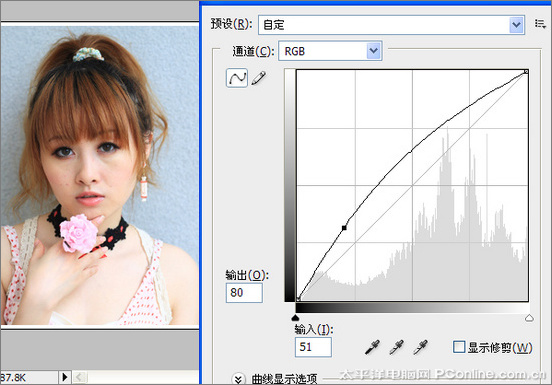
圖1
2、曲線確定之后,可根據(jù)人物需要適量的液化(Shift+ Ctrl+x)手臂,臉俠骨,糾正鼻梁等(不建議大幅度液化,這樣會失去圖片原有的真實(shí)美)。

圖2
3、用仿制圖章工具或修補(bǔ)工具祛斑,糾正眼袋! 然后根據(jù)圖片適量磨皮!
小貼士:不建議直接用涂抹工具或修復(fù)工具,雖然這兩個工具用起來簡單,卻容易損失細(xì)節(jié),導(dǎo)致被磨的地方不自然。

圖3
4、為了讓畫面里的人物顯得更立體,一般情況會根據(jù)光源(有光照的部分)局部提亮臉部,讓模特看起來更精致立體。
鼻梁是最重要的(鼻梁的光更能體現(xiàn)出人物的精致),先用索套工具扣畫范圍,右鍵羽化(羽化的數(shù)值根據(jù)圖片的大小來調(diào)試),一般5~10左右。
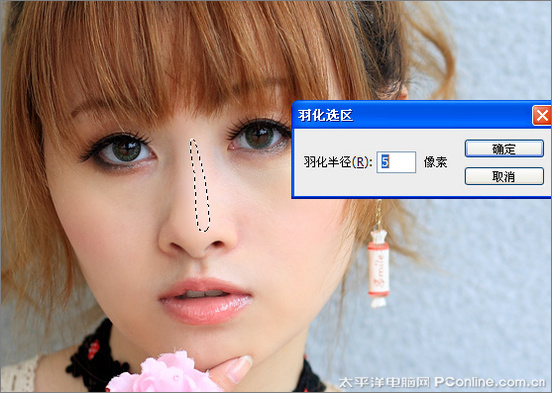
圖4
5、然后用曲線(Ctrl+m) ,根據(jù)圖片需要提亮鼻梁,確定之后Ctrl+d 去掉虛線。
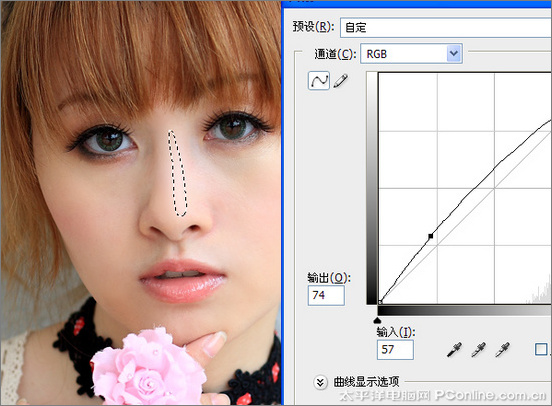
圖5
6、重復(fù)前面的4、5步驟把光照的地方提亮,加光部位一般為鼻梁,俠骨,眼角,額頭及小巴等。不同的圖片有不同的需要,要活學(xué)活用哦!

圖6
7、到了最重點(diǎn)的一步了,(圖像/調(diào)整/可選顏色) 把可選顏色窗口按出來,方法:相對。再根據(jù)圖片的顏色調(diào)試。
如果你是初入門,不懂顏色里的紅、黃、綠、青…表示什么。我大概解釋一下。
紅:指的是你可以改變圖片里紅色的色塊
黃:指的是你可以改變圖片里黃色的色塊,依次類推...
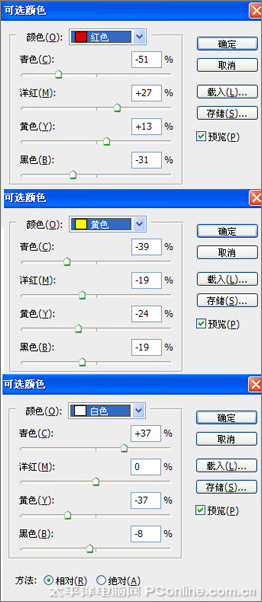
圖7
8、確認(rèn)可選顏色之后,是不是感覺比原先的照片粉嫩飽和多了? 也顯得模特更細(xì)致可愛了。

圖8
9、我們接著把剩下的做完,用索套工具扣畫出眼角(黃色線部分),右鍵羽化,曲線加深(參考4、5步驟方法)。
再用索套工具扣畫出頭發(fā)光源(虛線線部分) ,右鍵羽化,曲線提亮(添加頭發(fā)光澤)。
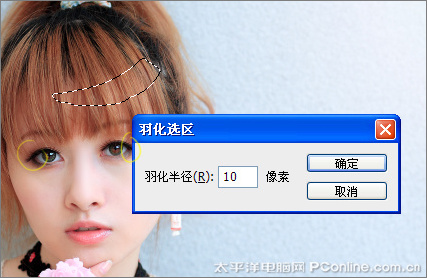
圖9
10、如果你發(fā)現(xiàn)人物的嘴唇不夠鮮嫩,可以用索套工具扣畫出嘴唇,右鍵羽化,然后Ctrl+j剪貼出來,色相/飽和度,嘴唇馬上就鮮嫩多了。
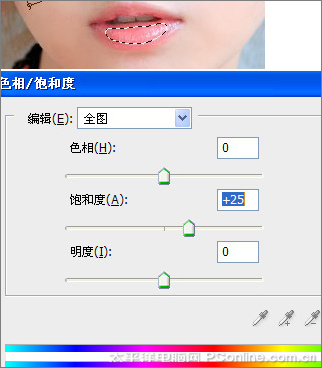
圖10
11、如果眼睛感覺暗淡無光的話, 用索套工具扣畫出眼珠,右鍵羽化,然后Ctrl+j剪貼出來。
混合模式:顏色減淡。對比一下原圖和效果圖,是不是感覺眼睛馬上有神多了!

圖11
12、最后一步,加效果Shift+Ctrl+Alt+e,然后濾鏡/渲染/鏡頭光暈(數(shù)值按圖片效果調(diào)控)放在右上角,光的效果就出來了,然后再用柔邊橡皮把人物的光擦掉,圖層透明度調(diào)70%。一張粉嫩可人的效果就出來了!

效果圖
相關(guān)推薦
相關(guān)下載
熱門閱覽
最新排行
- 1室內(nèi)人像,室內(nèi)情緒人像還能這樣調(diào)
- 2黑金風(fēng)格,打造炫酷城市黑金效果
- 3人物磨皮,用高低頻給人物進(jìn)行磨皮
- 4復(fù)古色調(diào),王家衛(wèi)式的港風(fēng)人物調(diào)色效果
- 5海報(bào)制作,制作炫酷的人物海報(bào)
- 6海報(bào)制作,制作時尚感十足的人物海報(bào)
- 7創(chuàng)意海報(bào),制作抽象的森林海報(bào)
- 8海報(bào)制作,制作超有氛圍感的黑幫人物海報(bào)
- 9碎片效果,制作文字消散創(chuàng)意海報(bào)
- 10人物海報(bào),制作漸變效果的人物封面海報(bào)
- 11文字人像,學(xué)習(xí)PS之人像文字海報(bào)制作
- 12噪點(diǎn)插畫,制作迷宮噪點(diǎn)插畫

網(wǎng)友評論